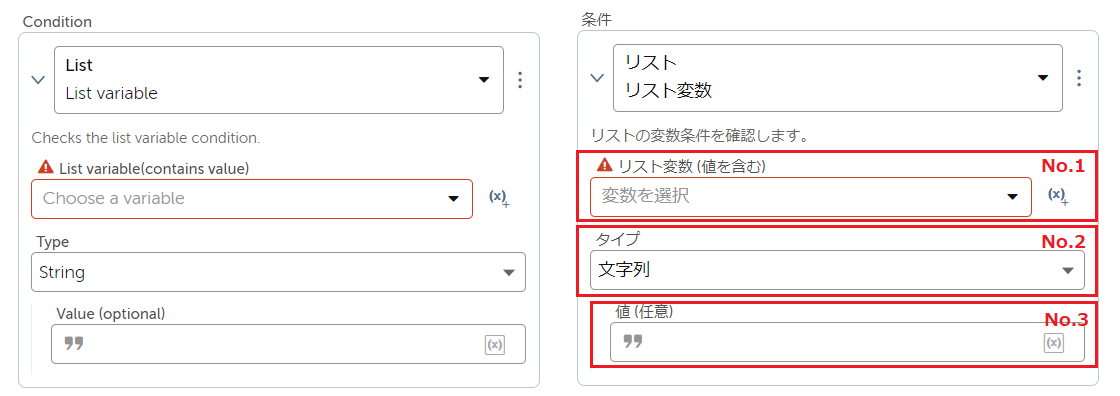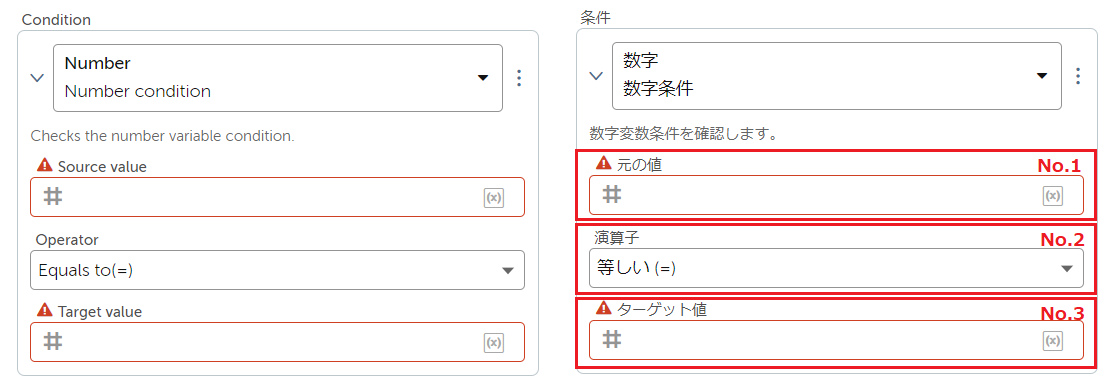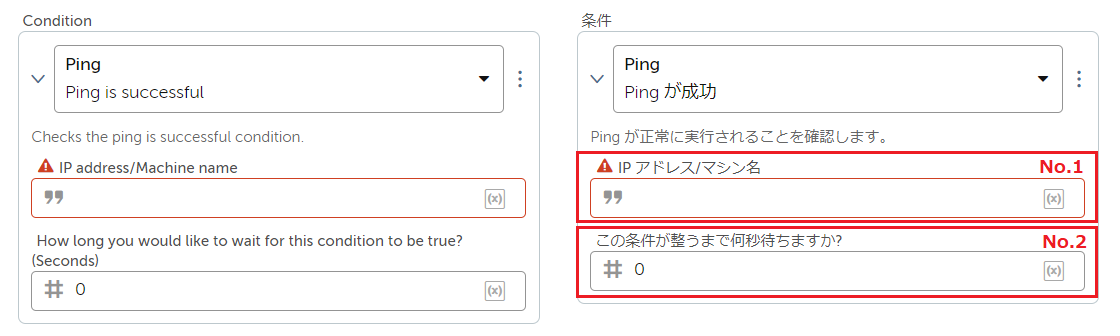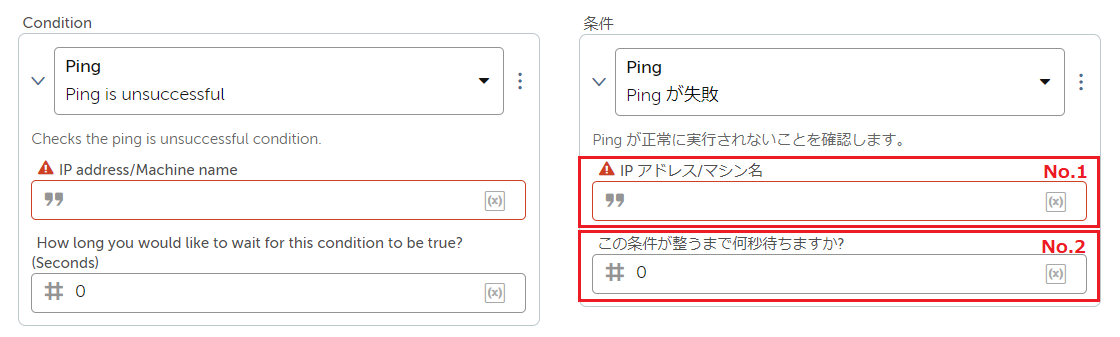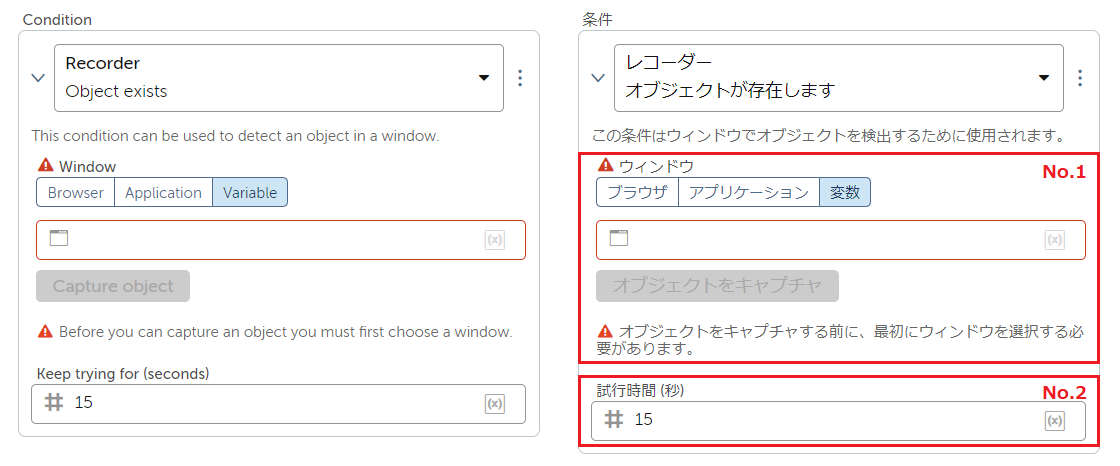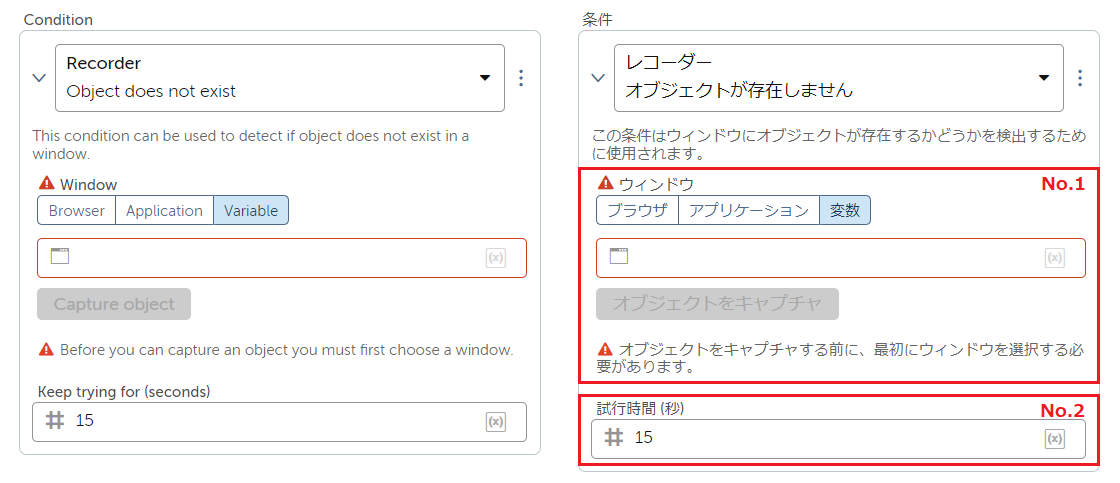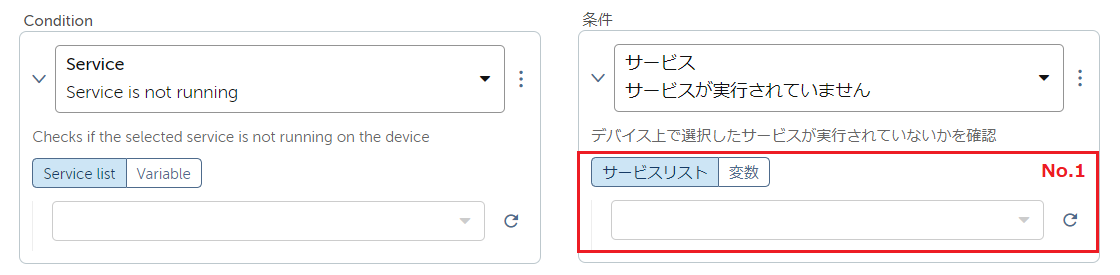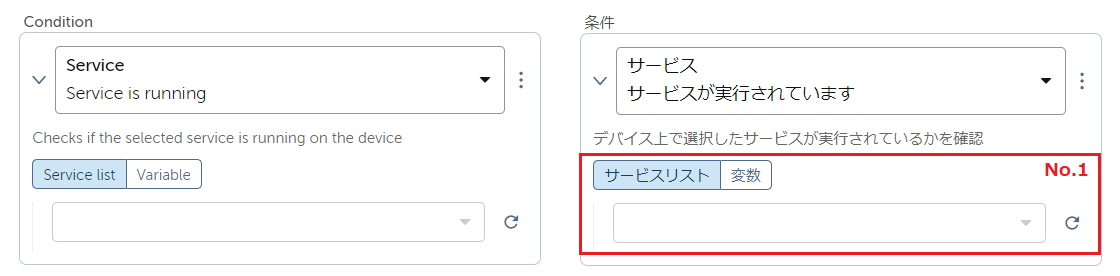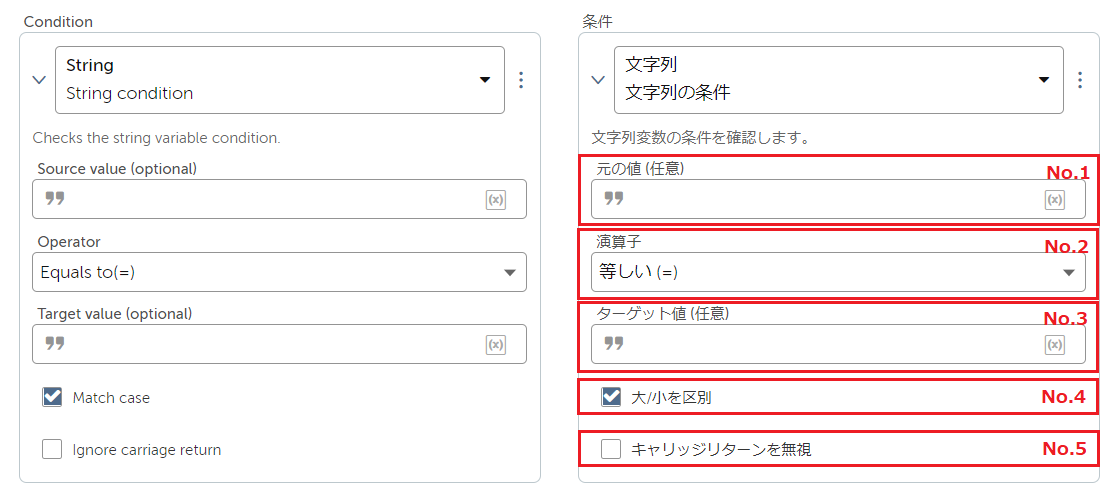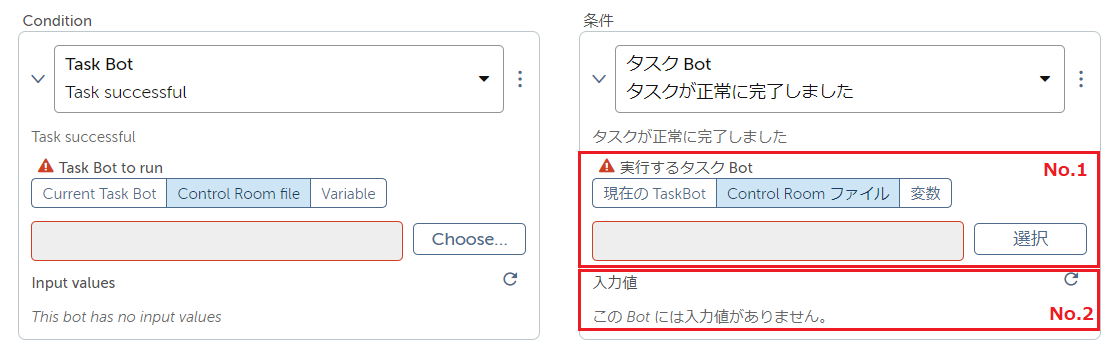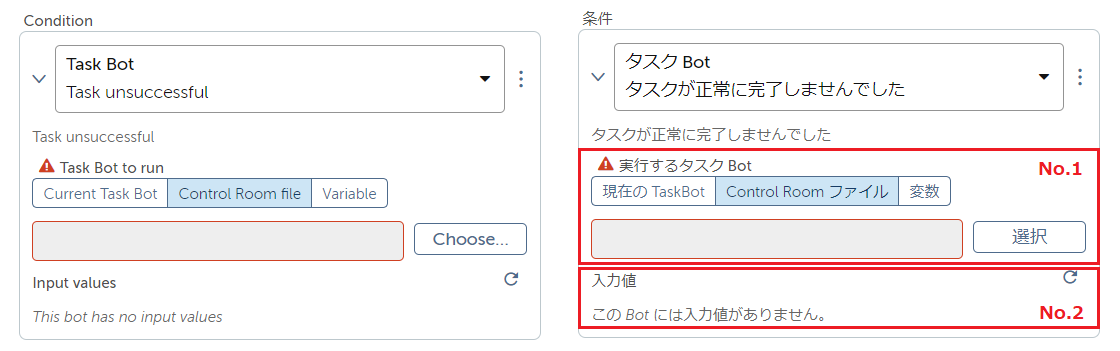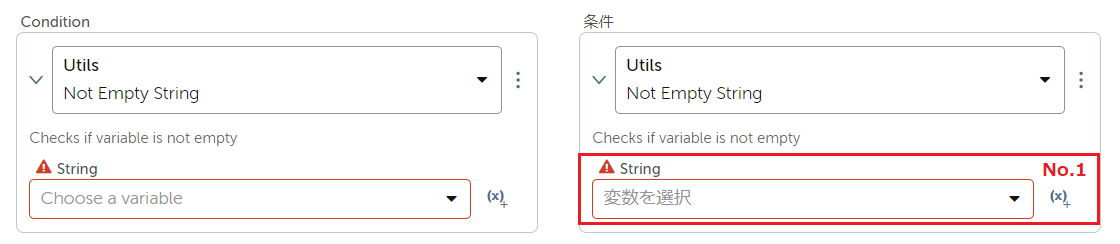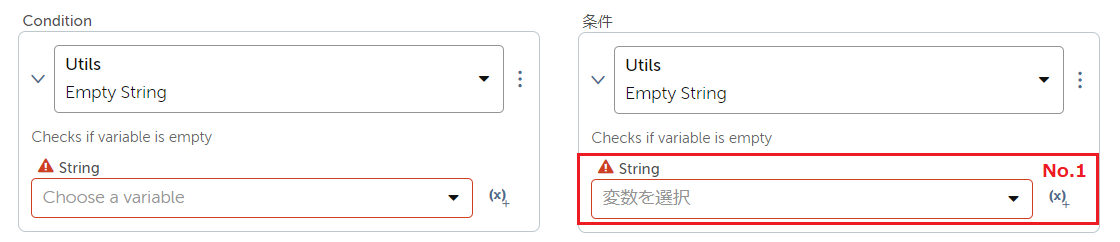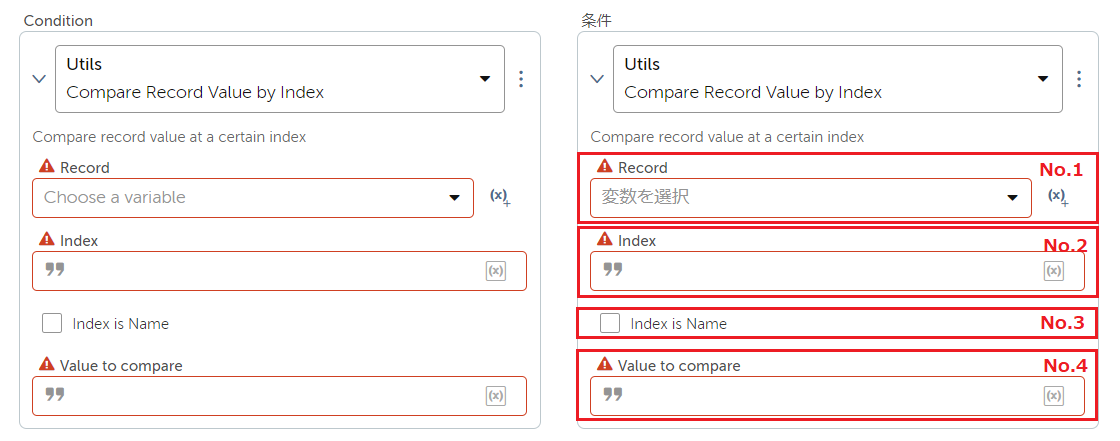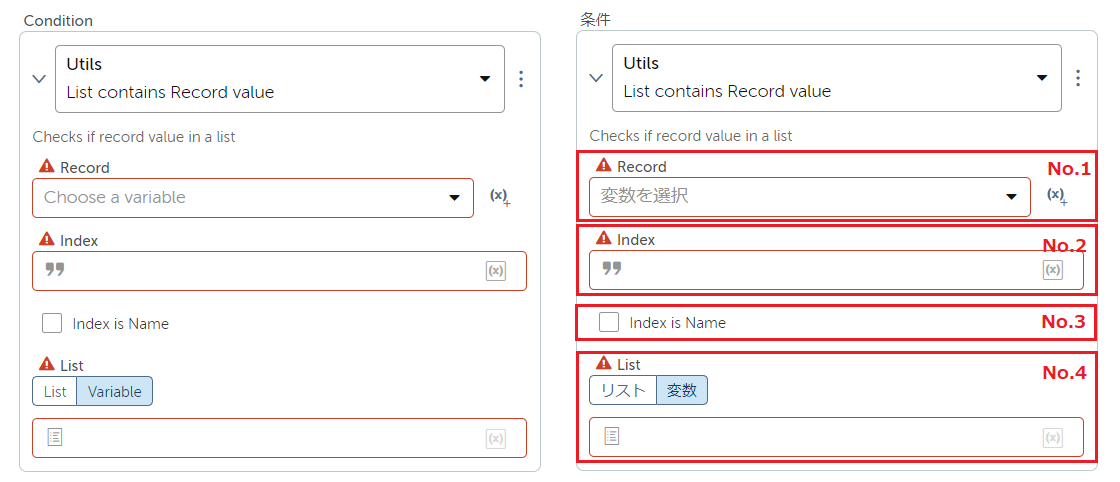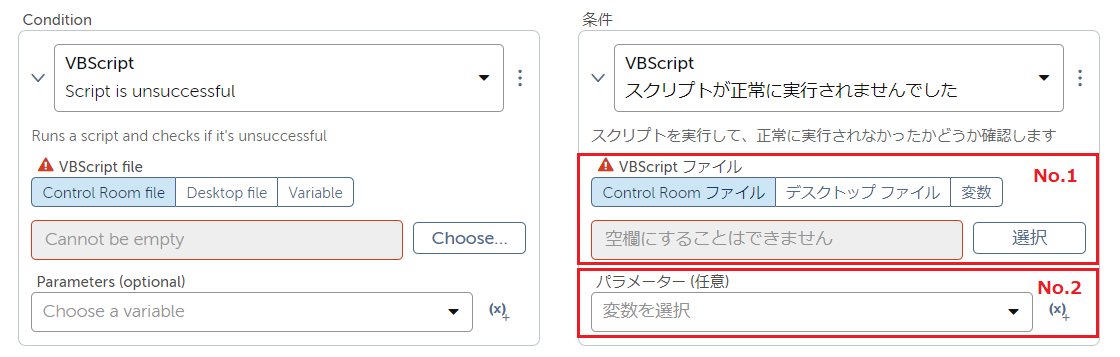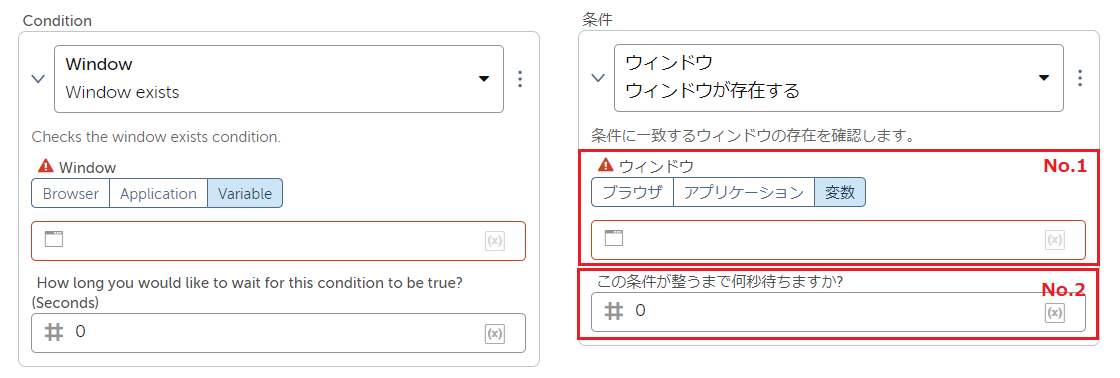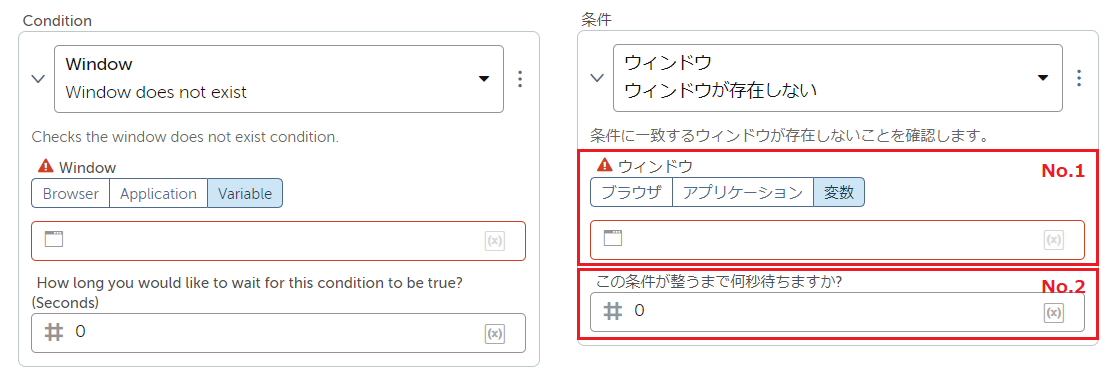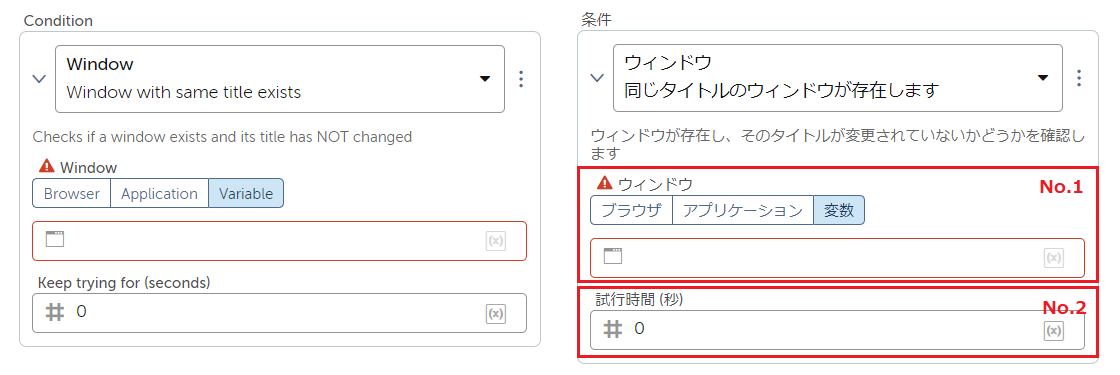【パッケージリファレンス】では、
Automation Anywhere Automation 360 のパッケージで使用できるアクションと、
各アクションの設定パラメータについて、マニュアル形式でご紹介していきます。
今回は、Ifパッケージの最終回、第四弾のご紹介です。
2022年2月18日開催の第13回AA de Knightにて、
オートメーション・エニウェア・ジャパン株式会社 広瀬様から
Ifパッケージについてのお話をいただいてます。
今回ご紹介する条件の中からも、具体的な使い方を解説していただいています。
ぜひ以下の記事より、資料&動画も見てみてください。
【特別編】Developer Community 【AA de Knight】第十三回 2022.2.18 Friday Night@Online 技術者コミュニティ
https://licensecounter.jp/engineer-voice/blog/articles/20220314_AutomationAnywhere-aa_de_knight_13.html#section2-2
Ifパッケージ
本記事は「バージョン:3.1.0-20211011-141741」の情報です。(Build 11513)
最新情報を確認するには、公式ドキュメントも併せてご参照ください。
公式ドキュメント:If package
設定できる条件
今回は、設定できる条件のうち、List(リスト)~Window(ウィンドウ)の詳細をご紹介します。
Legacy automation(レガシー オートメーション)
レガシー オートメーション条件は、v11の環境から移行したBotに自動設定されるもので、
新規に設定することは推奨されていません。
移行元で設定済みの内容が反映されているだけになりますので、詳細は割愛します。
Web control exists(Webコントロールが存在)
Web control does not exist(Webコントロールが存在しない)
Window control is active(ウィンドウ コントロールがアクティブ)
Window control does not exist(ウィンドウ コントロールが存在しない)
Window control exits(ウィンドウ コントロールが存在)
Window control is not active(ウィンドウ コントロールが非アクティブ)
Comparison condition(比較条件)
Script is unsuccessful(スクリプトが正常に実行されませんでした)
Script is successful(スクリプトが正常に実行されました)
Child window does not exist(子ウィンドウが存在しない)
Child window exists(子ウィンドウが存在)
製品ドキュメント > Legacy Automation package
| ■Updated: 1/18/2022 The actions in the Legacy Automation package are only used in migrated bots to ensure that they run seamlessly in Automation 360. We do not recommend using this package for new bot development. ■更新済み: 1/15/2021 Legacy Automation packageのactionsは、移行した bots が Automation 360 でシームレスに実行することを確認するために使用します。 このパッケージを使用して、新しい bot を開発することは推奨されません。 |
List(リスト):List variable(リスト変数)
指定したリスト変数の値が条件に合致した場合に処理を実行します。
No.1
| パラメータ名 | リスト変数(値を含む)(List Variable (contains value)) |
| 概要 | 内容を確認するリスト変数の名前を指定します。 |
| 省略可 | × |
使用方法

既存のリスト変数をドロップダウンリストから選択するか、
右端の[変数を作成]アイコンから新しい変数を作成します。
No.2
| パラメータ名 | タイプ(Type) |
| 概要 | 対象のリスト変数の値のデータ型を指定します。 |
| 省略可 | × |
使用方法
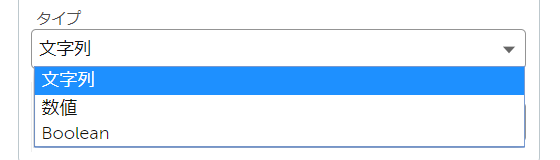
リスト変数の中に入っている値のデータ型を
「文字列」「数値」「Boolean」のいずれかで指定します。
No.3
| パラメータ名 | 値(Value) |
| 概要 | 条件とする値を指定します。 |
| 省略可 | × |
使用方法
[タイプ]で指定したデータ型に応じて入力欄が変化します。
[タイプ]=「文字列」の場合は、直接入力および文字列変数で指定できます。
文字列の場合だけ、値が空だった場合の条件設定ができるよう、任意入力項目になっています。

[タイプ]=「数値」の場合は、直接入力および数字変数で指定できます。

[タイプ]=「Boolean」の場合は、「真」または「偽」を選択するか、
「変数」を選択して、既存のBoolean変数をドロップダウンリストから選択するか、
右端の[変数を作成]アイコンから新しい変数を作成します。
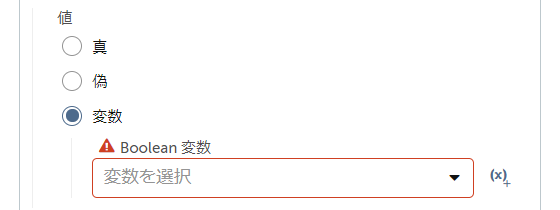
Number(数字):Number condition(数字条件)
指定した数字変数の値が条件に合致した場合に処理を実行します。
No.1
| パラメータ名 | 元の値(Source value) |
| 概要 | 値を比較する1つ目の数値を指定します。 |
| 省略可 | × |
使用方法

直接入力および数字変数で指定できます。
No.2
| パラメータ名 | 演算子(Operator) |
| 概要 | 条件にしたい2つの値の関係を指定します。 |
| 省略可 | × |
使用方法
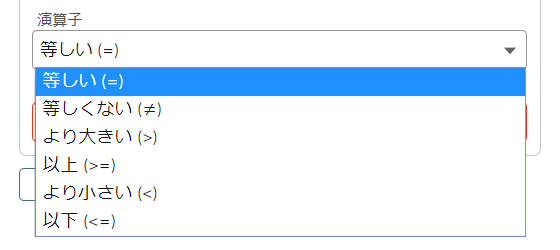
条件にしたい2つの値の関係を指定します。
・等しい(=):[元の値]が[ターゲット値]と等しい場合に処理を実行します。
・等しくない(≠):[元の値]が[ターゲット値]と等しくない場合に処理を実行します。
・より大きい(>):[元の値]が[ターゲット値]より大きい場合に処理を実行します。
・以上(>=):[元の値]が[ターゲット値]以上の場合に処理を実行します。
・より小さい(<):[元の値]が[ターゲット値]より小さい場合に処理を実行します。
・以下(<=):[元の値]が[ターゲット値]以下の場合に処理を実行します。
No.3
| パラメータ名 | ターゲット値(Target value) |
| 概要 | 値を比較する2つ目の数値を指定します。 |
| 省略可 | × |
使用方法

直接入力および数字変数で指定できます。
Ping(Ping):Ping is successful(Pingが成功)
Pingを打って成功した場合に処理を実行します。
No.1
| パラメータ名 | IPアドレス/マシン名(IP address/Machine name) |
| 概要 | Pingコマンドを実行するIPアドレスまたはマシン名を指定します。 |
| 省略可 | × |
使用方法

直接入力および文字列変数で指定できます。
No.2
| パラメータ名 | この条件が整うまで何秒待ちますか?(How long you would like to wait for this condition to be true? (Seconds)) |
| 概要 | 条件が整うまでBotの実行を待機させる時間を指定します。 |
| 省略可 | × |
使用方法

待機時間は秒数で指定します。待機する必要が無い場合は「0」にします。
直接入力および数字変数で指定できます。
Ping(Ping):Ping is unsuccessful(Pingが失敗)
Pingを打って失敗した場合に処理を実行します。
各項目の設定内容は「Pingが成功」と同じです。
Recorder(レコーダー):
Object exists(オブジェクトが存在します)
指定したオブジェクトが存在した場合に処理を実行します。
No.1
| パラメータ名 | ウィンドウ(Window) |
| 概要 | 対象のオブジェクトが存在するウィンドウとオブジェクトを指定します。 |
| 省略可 | × |
使用方法
まずウィンドウを指定し、
その後[オブジェクトをキャプチャ]ボタンにてオブジェクトを指定します。
対象がブラウザの場合は、予め対象ページを別のブラウザウィンドウで開いてから、
[ブラウザ]を選択し、リストから具体的なページを選択します。
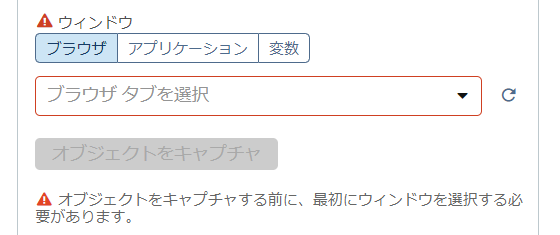
対象がアプリケーションの場合は、予め対象アプリを起動してから、
[アプリケーション]を選択し、リストから具体的なアプリを選択します。
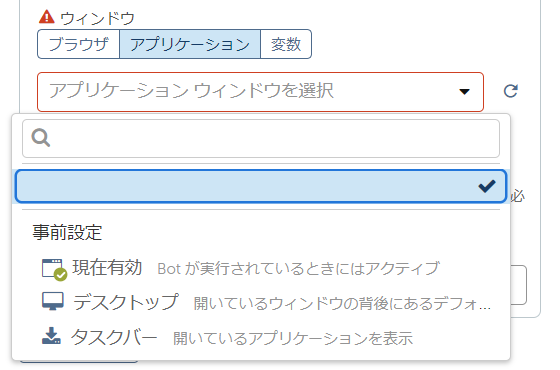
変数を使用する場合は[変数]を選択し、該当の変数を指定します。
ウィンドウ型の変数が指定できます。
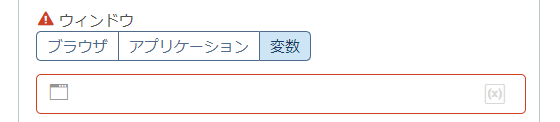
No.2
| パラメータ名 | 試行時間(秒)(Keep trying for (secondes)) |
| 概要 | オブジェクトを探しに行くまでBotの実行を待機させる時間を指定します。 |
| 省略可 | × |
使用方法

待機時間は秒数で指定します。待機する必要が無い場合は「0」にします。
直接入力および数字変数で指定できます。
Recorder(レコーダー):
Object does not exist(オブジェクトが存在しません)
指定したオブジェクトが存在しなかった場合に処理を実行します。
各項目の設定内容は「オブジェクトが存在します」と同じです。
Service(サービス):
Service is not running(サービスが実行されていません)
指定したサービスが実行されていなかった場合に処理を実行します。
No.1
| パラメータ名 | (サービス名) |
| 概要 | サービス名を指定します。 |
| 省略可 | × |
使用方法
Clientデバイスで実行されるサービスのリストから選択したい場合は、
[サービスリスト]を選択し、ドロップダウンからサービスを指定します。

直接サービス名を指定する場合は、[変数]を選択し、直接入力または文字列変数で指定します。

Service(サービス):
Service is running(サービスが実行されています)
指定したサービスが実行されている場合に処理を実行します。
各項目の設定内容は「サービスが実行されていません」と同じです。
String(文字列):String condition(文字列の条件)
指定した文字列型の値が条件に合致する場合に処理を実行します。
No.1
| パラメータ名 | 元の値(Source value) |
| 概要 | 値を比較する1つ目の文字列値を指定します。 |
| 省略可 | × |
使用方法

直接入力および文字列変数で指定できます。
No.2
| パラメータ名 | 演算子(Operator) |
| 概要 | 条件にしたい2つの値の関係を指定します。 |
| 省略可 | × |
使用方法
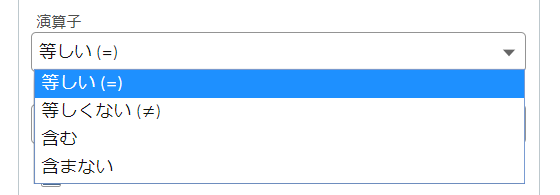
条件にしたい2つの値の関係を指定します。
・等しい(=):[元の値]が[ターゲット値]と等しい場合に処理を実行します。
・等しくない(≠):[元の値]が[ターゲット値]と等しくない場合に処理を実行します。
・含む:[元の値]が[ターゲット値]を含む場合に処理を実行します。
・含まない[元の値]が[ターゲット値]を含まない場合に処理を実行します。
No.3
| パラメータ名 | ターゲット値(Target value) |
| 概要 | 値を比較する2つ目の文字列値を指定します。 |
| 省略可 | × |
使用方法

直接入力および文字列変数で指定できます。
No.4
| パラメータ名 | 大/小を区別(Match case) |
| 概要 | 英字の大文字と小文字を区別させるかどうかを指定します。 |
| 省略可 | ○ |
使用方法
![]()
値の比較の際に英字の大文字と小文字を区別させたい場合は、本オプションを設定します。
No.5
| パラメータ名 | キャリッジリターンを無視(Ignore carriage return) |
| 概要 | 比較する値に改行コードが含まれていた場合に無視するかどうかを指定します。 |
| 省略可 | ○ |
使用方法
![]()
比較する値が変数で、セットされている内容が
他のアプリケーションからコピーしてきたものだった場合、
末尾に改行コードが含まれているケースがあります。
その場合に、改行コードを無視して比較したい場合は、本オプションを設定します。
Task Bot(タスクBot):
Task successful(タスクが正常に完了しました)
指定したBotが正常に実行完了した場合に処理を実行します。
No.1
| パラメータ名 | 実行するタスクBot(Task Bot to run) |
| 概要 | 条件にするBotを指定します。 |
| 省略可 | × |
使用方法
自分自身を指定する場合は[現在のTaskBot]を選択します。

Control Roomに登録されている他のBotを指定する場合は[Control Room ファイル]を選択し、
[選択]ボタンからBotを指定します。
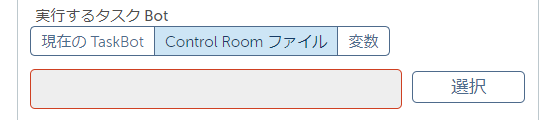
変数で指定する場合はまず[変数]を選択します。
なお、どちらの場合でも、予め変数が作成してある必要があります。
この欄からの新規作成はできません。
ファイル変数で指定する場合は[ファイル]を選択し、
入力欄右端にある[値を挿入]から変数を指定します。
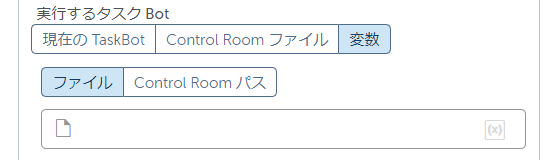
文字列変数で指定する場合は[Control Room パス]を選択し、
入力欄右端にある[値を挿入]から変数を指定します。
(※画面項目名が間違っていると思われます)
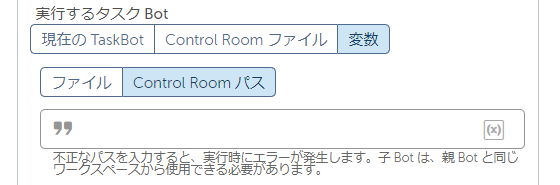
No.2
| パラメータ名 | 入力値(Input values) |
| 概要 | 指定したBotを実行するためのINパラメータを設定します。 |
| 省略可 | ○ |
使用方法
文字列で設定したい場合は、[strInValueを設定]をチェックONにして、
入力欄に直接入力するか、右端にある[値を挿入]から変数を指定します。
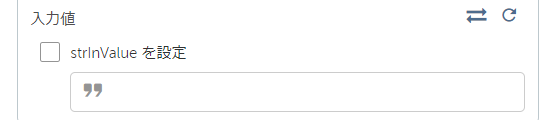
ディクショナリ形式で設定したい場合は、[ディクショナリ]を選択し、
[タイプ][キー][値]を直接設定します。
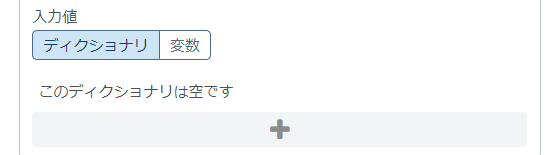
既存のディクショナリ変数を設定したい場合は、[変数]を選択し、
入力欄右端にある[値を挿入]から変数を指定します。
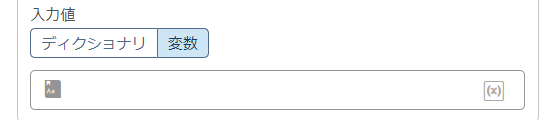
選択したBotの作りによっては[クイックマップ変数]が使えます。
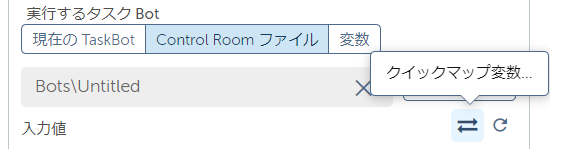
下記のような画面で設定できます。
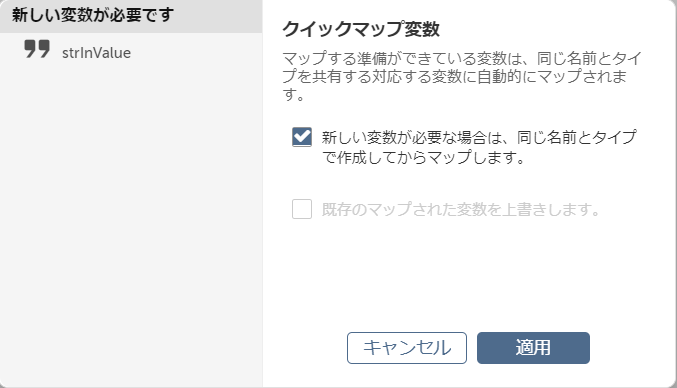
Task Bot(タスクBot):
Task unsuccessful(タスクが正常に完了しませんでした)
指定したBotが正常に実行完了しなかった場合に処理を実行します。
各項目の設定内容は「タスクが正常に完了しました」と同じです。
Utils(Utils):Not Empty String(Not Empty String)
指定した文字列変数が空でなかった場合に処理を実行します。
※Utils条件はパッケージとしてはIfとは別になっています。
本記事は「バージョン:1.0.4-20200329-180246」の情報です。(Build 11513)
※「Utils」パッケージは、製品版にはありますが、Community Editionの場合、
URLが「https://community.」の環境にはありますが、
URLが「https://community2.」の環境には無いようです。
No.1
| パラメータ名 | String(String) |
| 概要 | 条件とする文字列変数を指定します。 |
| 省略可 | × |
使用方法

文字列変数のみ使用できます。
既存の変数をリストから選択するか、右端の[変数を作成]アイコンから新しい変数を作成します。
Utils(Utils):Empty String(Empty String)
指定した文字列変数が空だった場合に処理を実行します。
各項目の設定内容は「Empty String」と同じです。
Utils(Utils):
Compare Record Value by Index(Compare Record Value by Index)
指定したレコード変数の指定インデックスの値が単独の条件と一致する場合に処理を実行します。
No.1
| パラメータ名 | Record(Record) |
| 概要 | レコード変数を指定します。 |
| 省略可 | × |
使用方法

既存の変数をリストから選択するか、右端の[変数を作成]アイコンから新しい変数を作成します。
リストにはレコード型以外のデータ型の変数も表示されてしまいますが、
レコード型以外を指定しても想定通りには動かないと思われます。
No.2
| パラメータ名 | Index(Index) |
| 概要 | レコード変数のインデックスを指定します。 |
| 省略可 | × |
使用方法

入力欄には文字列のアイコンが表示されていますが、
文字列以外に数字でも指定できます。数字の場合は「0」から始まります。
直接入力または入力欄右端にある[値を挿入]から変数を指定します。
No.3
| パラメータ名 | Index is Name(Index is Name) |
| 概要 | インデックスを文字列で指定するかどうかを設定します。 |
| 省略可 | ○ |
使用方法
![]()
レコード変数がExcelファイルから取得した1行データの場合など、
列番号ではなく見出しで列を指定するなら、本オプションを設定します。
No.4
| パラメータ名 | Value to compare(Value to compare) |
| 概要 | 条件として比較する値を設定します。 |
| 省略可 | × |
使用方法

直接入力または入力欄右端にある[値を挿入]から既存の文字列変数を指定します。
Utils(Utils):
List contains Record value(List contains Record value)
指定したレコード変数の指定インデックスの値が複数の条件と一致する場合に処理を実行します。
一致条件をリスト変数で複数設定できます。
No.1~No.3の設定内容は「Compare Record Value by Index」と同じです。
No.4
| パラメータ名 | List(List) |
| 概要 | 条件として比較する値を設定します。 |
| 省略可 | × |
使用方法
直接設定する場合は、[リスト]を選択し、データのタイプと値を設定していきます。
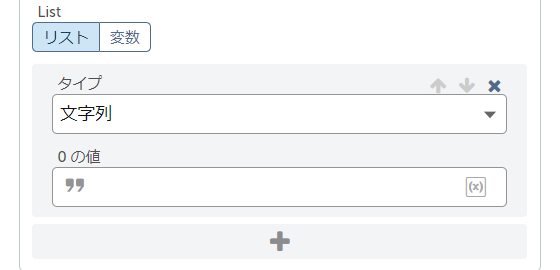
変数を設定する場合は、[変数]を選択し、
入力欄右端にある[値を挿入]から既存のリスト変数を指定します。
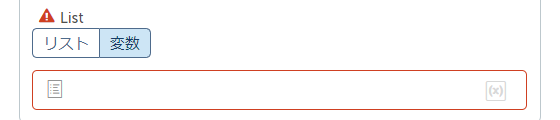
VBScript(VBScript):
Script is successful(スクリプトが正常に実行されました)
指定したVBスクリプトが正常に実行完了した場合に処理を実行します。
No.1
| パラメータ名 | VBScriptファイル(VBScript file) |
| 概要 | 条件に使うVBスクリプトファイルを指定します。 |
| 省略可 | × |
使用方法
Control Roomにアップロードされているファイルの場合は[Control Room ファイル]を選択し、
[選択]をクリックし、ファイルを指定します。
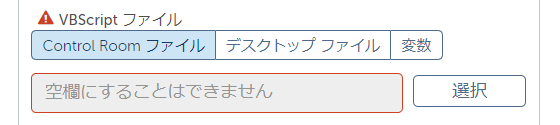
Clientデバイスのローカルにあるファイルの場合は[デスクトップ ファイル]を選択します。
[参照]をクリックし、VBスクリプトファイルを指定します。
または、直接および文字列変数で指定することもできます。
拡張子が「.vbs」のファイルである必要があります。
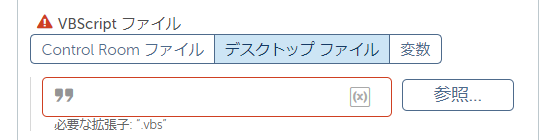
変数を使用する場合は[変数]を選択します。ファイル型の変数のみ使用できます。
既存の変数をリストから選択するか、右端の[変数を作成]アイコンから新しい変数を作成します。
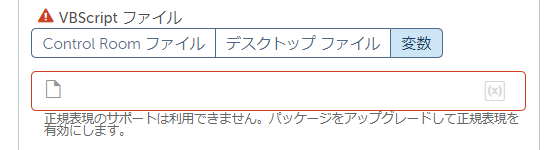
No.2
| パラメータ名 | パラメーター(Parameters) |
| 概要 | VBスクリプト実行にパラメータが必要な場合は指定します。 |
| 省略可 | ○ |
使用方法

既存の変数をリストから選択するか、右端の[変数を作成]アイコンから新しい変数を作成します。
VBScript(VBScript):
Script is unsuccessful(スクリプトが正常に実行されませんでした)
指定したVBスクリプトが正常に実行完了しなかった場合に処理を実行します。
各項目の設定内容は「スクリプトが正常に実行されました」と同じです。
Window(ウィンドウ):Window exists(ウィンドウが存在する)
指定したウィンドウが存在した場合に処理を実行します。
No.1
| パラメータ名 | ウィンドウ(Window) |
| 概要 | 対象のウィンドウを指定します。 |
| 省略可 | × |
使用方法
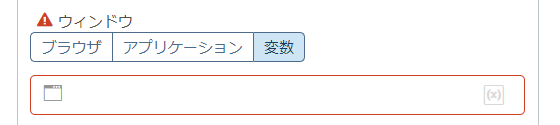
対象がブラウザの場合は、予め対象ページを別のブラウザウィンドウで開いてから、
[ブラウザ]を選択し、リストから具体的なページを選択します。
対象がアプリケーションの場合は、予め対象アプリを起動してから、
[アプリケーション]を選択し、リストから具体的なアプリを選択します。
変数を使用する場合は[変数]を選択し、該当の変数を指定します。
ウィンドウ型の変数が指定できます。
No.2
| パラメータ名 | この条件が整うまで何秒待ちますか?(How long you would like to wait for this condition to be true? (Seconds)) |
| 概要 | 条件が整うまでBotの実行を待機させる時間を指定します。 |
| 省略可 | × |
使用方法

待機時間は秒数で指定します。待機する必要が無い場合は「0」にします。
直接入力および数字変数で指定できます。
Window(ウィンドウ):
Window does not exist(ウィンドウが存在しない)
指定したウィンドウが存在しなかった場合に処理を実行します。
各項目の設定内容は「ウィンドウが存在する」と同じです。
Window(ウィンドウ):
Window wiht same title does not exist(同じタイトルのウィンドウは存在しません)
指定したウィンドウとは別に、同じタイトルのウィンドウが存在しなかった場合に処理を実行します。
各項目の設定内容は「ウィンドウが存在する」と同じです。
Window(ウィンドウ):
Window wiht same title exists(同じタイトルのウィンドウが存在します)
指定したウィンドウとは別に、同じタイトルのウィンドウが存在した場合に処理を実行します。
各項目の設定内容は「ウィンドウが存在する」と同じです。
いかがだったでしょうか。
Ifパッケージのご紹介は今回で終了です。
Bot開発の参考になれば幸いです。
他のおすすめ記事はこちら
著者紹介

先端技術推進統括部
RPAビジネス推進部
西尾 玲